
EDIUS4rus
.pdf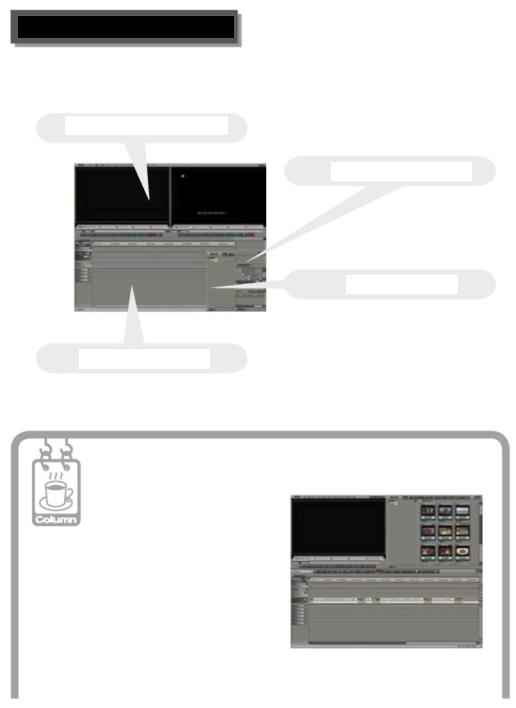
Режим одного монитора
Когда один монитор присоединен к ПК
Окно воспроизведения
Панель эффектов
Окно проектов
Окно тайм-линии
Настройка расположения окон
Вы можете настраивать расположение одного или двух окон монитора по вашему усмотрению
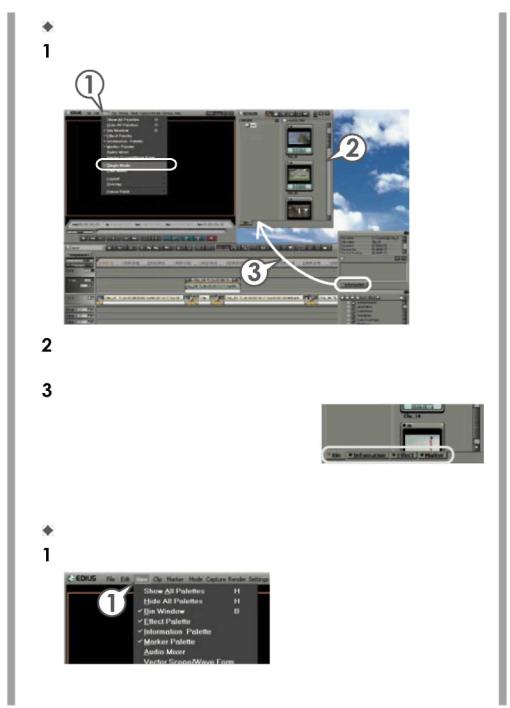
Настройка расположения экрана
Нажмите "View" на меню монитора и выберите "Single Mode".
Переместите окно проэктов в свободное место вверху экрана.
Перетянитеокно"Information" к |
"Bin" окна проэктов. |
Тяните "Effect" и "Marker" перемещая их на окне проэктов. Размер окон может быть свободно изменен, перемещая курсор мыши к краю окна и растягивая рамку окна, когда курсор мыши изменяет форму.
Сохранение расположения окон Нажмите "View" в меню монитора.
Продолжение на следующей странице -»
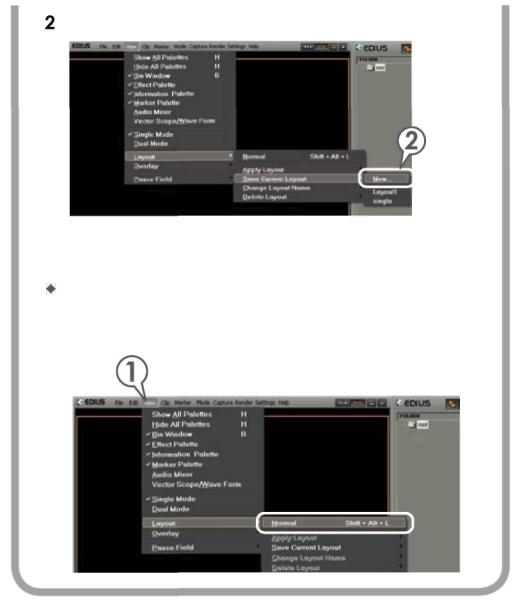
Нажмите "Layout" — "Save current layout" — "New".
3 Введите название вашего расположения окон и нажмите [OK].
Востановление расположения окон
Настроенное расположение может быть возращено к прежнему
1 Нажмите "View" в ниспадающем меню нажмите "Layout" -»• "Normal".

Окно предварительного просмотра
Два монитора
Оба монитора Источник и Тайм-линии показываются на окне
Панель Меню монитора
Все главные опции отображены в этом меню.
Источник
Окно для предварительного воспроизведения файлов перед размещением на timeline (таймлинию). Воспроизведите изображение из окна проэктов и определите точки монтажа.
Тайм-линия
Воспроизведение редактируемого изображения с тайм-линии в режиме реального времени.

Один монитор
Просмотр «Источника» и «Тайм-линии» в одном окне монитора и переключение окон по мере необходимости
Кнопка источника
Нажмите для вывода окна источника.
Кнопка окна тайм-линии
Нажмите для вывода окна тайм-линии
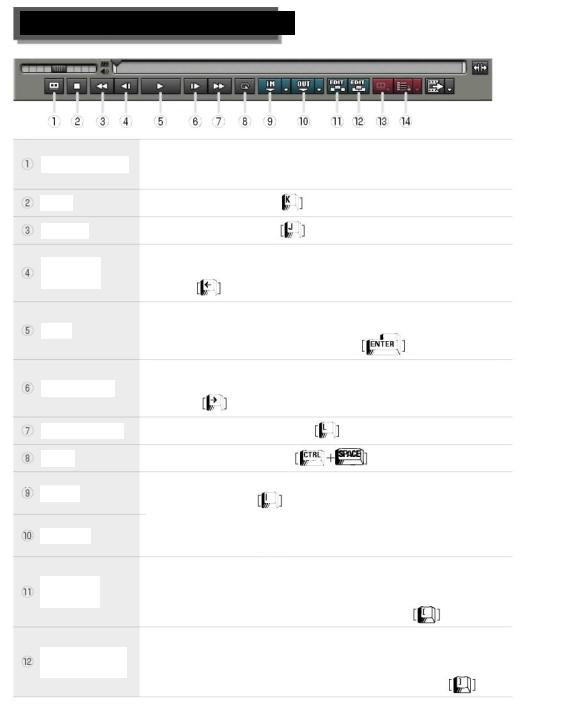
Кнопки монитора источник
Input Preset 1
Stop
Review
Previous
Frame
Play
Next Frame
Fast Forward
Loop
Set In
Set Out
Insert to
Timeline
Overwrite on Timeline
Кнопка устанавливает начальную точку вывода материала на тайм-линию (F2)
Остановка воспроиз.
Быстро назад.
Назад на один кадр
Воспроизведение
Вперёд на один кадр
Быстро вперёд
Воспроизв. по кольцу.
Кнопка установки метки входа для помещения этого отрезка на
Тайм-линию
Кнопка установки метки выхода для помещения этого отрезка на
Тайм-линию (Кнопка «О»)
Кнопка режима, когда вставляемый переход или клип в месте разреза или установленном курсоре раздвигает или (в случае перехода) сдвигает другие клипы (Метод вставки)
.
Кнопка режима, когда вставляемый переход или клип в месте разреза или установленном курсоре не раздвигает или (в случае перехода) не сдвигает другие клипы (Метод наложения)
Общая длинна фильма не изменяется
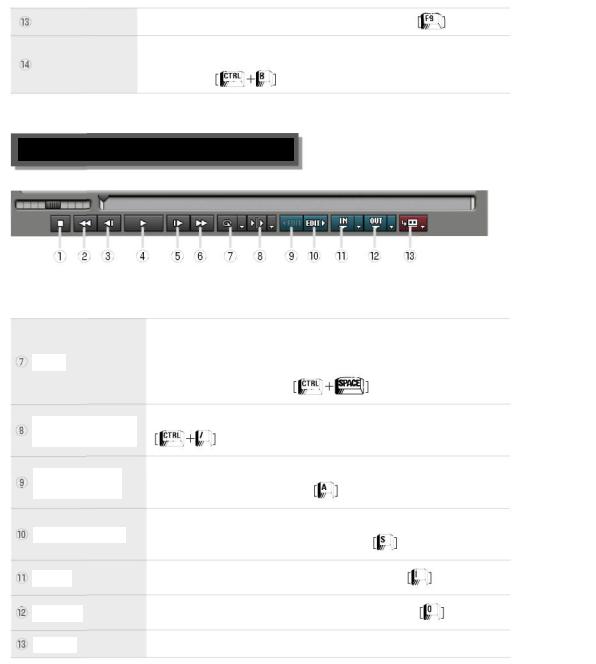
Capture |
|
|
Кнопка осуществления захвата |
|
|
|
|
|
|
|
|
|
Кнопка захвата с вариантами (только аудио или видео, |
|
Add to batch |
|
|||
|
аудио и видео), пакетный захват |
|||
capture List |
|
|
|
|
|
|
|||
Кнопки окна тайм-линии
Кнопки 1 – 6 те-же самые что и у окна источника
Loop
Play the Cursor
Area
Previous Edit
Point
Next Edit Point
Set In
Set Out
Export
Циклическое воспроизведение по кольцу между точками входа In и выхода Out. Если точки не установлены, циклически воспроизводится весь клип
Проигрывается область спереди и сзади от курсора тайм-линии.
Курсор тайм-линии перемещается влево к ближащей точке (разреза,
начало перехода и т. д.)
Курсор тайм-линии перемещается вправо к ближащей точке (разреза,
Начало или конец перехода и т. д.
Устанавливается точка входа IN.
Устанавливается точка выхода OUT.
Кнопка экспорта фильма на плёнку или в файл..

Окно Timeline (тайм-линии)
Главная работа по монтажу и редактированию фильма, выполняется в timeline (тайм-линии) окне. Разместите файлы (видео, аудио) перетаскивая мышкой из окна проэктов по оси времени на дорожки тайм-линии.
Использование шкалы времени Timeline
Изменяя шкалу времени в тайм-линии добейтесь удобного вида. Обычно при монтировании фильма используют 10сек. отображения временной шкалы.
Можно изменить единицу отображения времени.
Маштаб времени
Помогает разместить файл.
Панельтрека |
|
|
|
|
|
|
|
|
Курсор тайм-линин |
||
|
|
|
|
|
|
Детализация |
|
|
|
|
|
|
|
В месте нахождения |
|||
звука, видео |
|
|
|||
|
|
курсора выводится |
|||
|
|
|
|
||
Нажмите |
|
|
|||
|
|
|
изображение на монитор |
||
чтобы запретить |
|
|
|||
|
|
|
|
||
редактирование |
|
|
|
|
|
(изменения) |
|
|
|
|
|

Улучшите Визуализацию Timeline
Если много файлов помещены в timeline, все не могут быть показаны в окне.
В этом случае, щелкните слева, чтобы изменить маштаб времени.

Окнопроэктов
Предназначено, чтобы управлять файами, добавлять, удалять,
упорядочить.
Кнопки меню
Для проведения операций с файлами - добавлять, удалять, групировать т. д.
Древо папок
Показывает папки в структуре дерева. Файлы могут быть упорядочнены.
Вид клипа
Представляет клипы.
Клипы
